Kuinka palauttaa pyyntö, jonka haluat sulkea kaikki välilehdet? Microsoft Edge
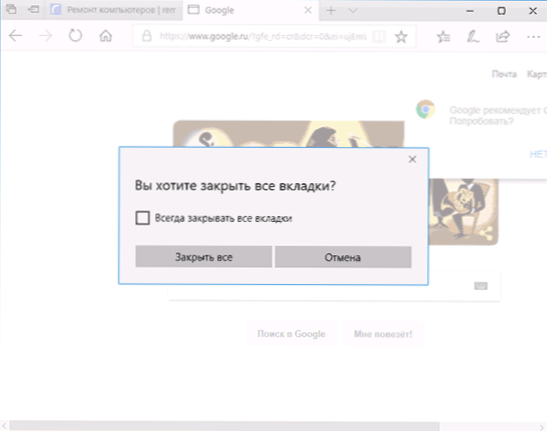
- 1358
- 188
- Marcos Schaden Jr.
Jos useampi kuin yksi välilehti on auki Microsoft Edge -sovelluksessa, oletuksena, selaimen sulkeutumisessa ilmestyy pyyntö "Haluat sulkea kaikki välilehdet?"Kyky laittaa merkki" Sulje aina kaikki välilehdet ". Tämän merkinnän asentamisen jälkeen ikkuna ei enää näy, ja kun sulkeminen reuna sulkee heti kaikki välilehdet.
En kiinnittäisi huomiota tähän, jos viime vuosina aiheesta jätetään useita kommentteja, kuinka palauttaa Microsoft Edge -välilehtien sulkemispyyntö, ottaen huomioon se, että tätä ei voida tehdä selaimen parametreissa (Joulukuusta 2017 alkaen tapaus). Tässä lyhyessä ohjeessa - melkein tästä.
Se voi olla myös mielenkiintoista: Microsoft Edge Browser Review, paras Windowsin selain.
Rekisterieditorin käyttämällä välilehtien sulkemista koskevan pyynnön sisällyttäminen rekisteriin
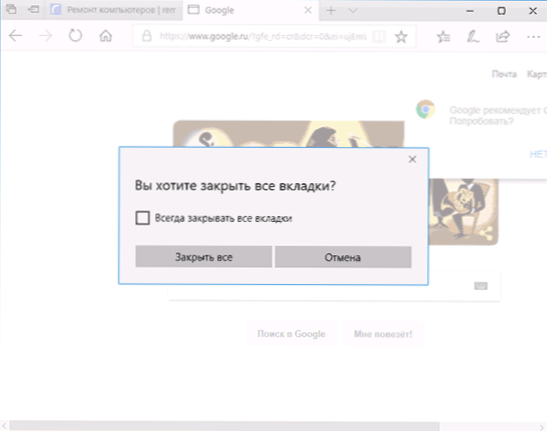
Microsoft Edge -sovelluksen ”Sulje kaikki -välilehdet” -ikkunan ulkonäöstä tai tulematta koskeva parametri sijaitsee Windows 10 -rekisterissä vastaavasti tämän ikkunan palauttamiseksi, tämä rekisteriparametri tulisi muuttaa.
Vaiheet ovat seuraavat.
- Paina näppäimistön Win+R -näppäimiä (missä Win on Windows -tunnus, kirjoita Refedit Ikkunassa "Suorita" ja napsauta ENTER.
- Siirry rekisterin toimittajaan (kansiot vasemmalla)
Hkey_current_user \ ohjelmisto \ luokat \ paikalliset asetukset \ ohjelmisto \ microsoft \ Windows \ currentversion \ appContainer \ Storage \ Microsoft.MicrosoftEdge_8wekyb3d8bbwe \ MicrosoftEdge \ Main
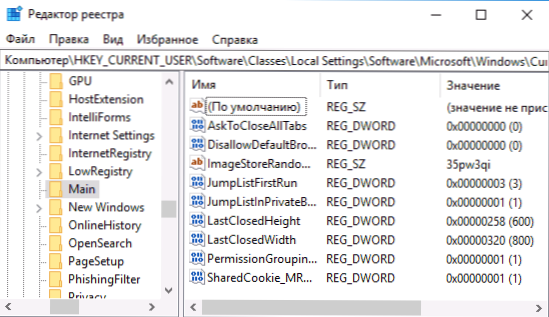
- Rekisterieditorin oikealla puolella näet parametrin Asktoclosealltabs, Napsauta sitä kahdesti, muuta parametrin arvoa 1: llä ja napsauta OK.

- Sulje rekistereditori.
Valmiina heti sen jälkeen, jos käynnistät Microsoft Edge -selaimen uudelleen, avaat useita välilehtiä ja yrität sulkea selaimen, näet uudelleen pyynnön siitä, haluatko sulkea kaikki välilehdet.
Huomaa: Ottaen huomioon, että parametri tallennetaan rekisteriin, voit käyttää myös Windows 10 -palautuspisteitä päivämääränä, merkinnän ”Sulje aina kaikki välilehdet” edellisessä asennuksessa (palautuspisteissä kopio rekisteristä on tallennettu myös järjestelmän edelliseen tilaan).
- « Ohjelmat Windows 10 n, 8 virheiden korjaamiseksi.1 ja Windows 7
- Videon kirjoittaminen VLC n työpöydältä »

